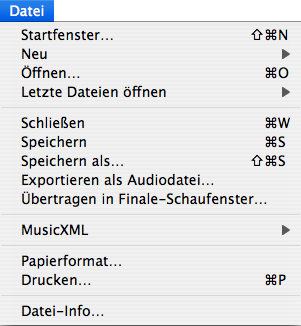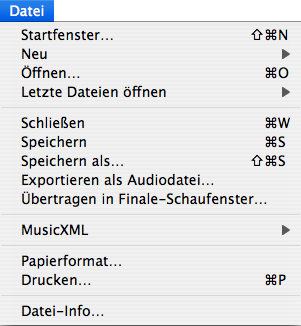Datei (Menü)
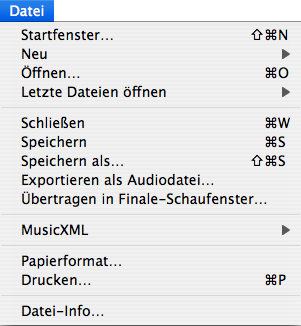
Wie Sie dahin kommen
Das Menü „Datei“ ist eines von SongWriters unveränderlichen Menüs.
Was es bewirkt
Wie bei den meisten anderen Computerprogramm enthält auch SongWriters Menü „Datei“ verschiedene Kommandos für das Öffnen, Schließen, Speichern und Drucken von Dokumenten.
- Startfenster. Wählen Sie diesen Befehl, um das Startfenster zu öffnen, in dem Sie zwischen verschiedenen Optionen für das Erzeugen oder Öffnen von Dokumenten wählen können. Siehe Startfenster für weitere Informationen.
- Neu: Dokument mit Assistent. Der Dokument-Assistent führt Sie durch mehrere Dialogboxen, in denen Sie den Titel für ein neues Stück und die darin vorkommende Instrumente angeben können. Mit diesen Angaben wird ein neues Dokument erzeugt. Siehe Dokument-Assistent für weitere Informationen.
- Neu: Lead Sheet. Wählen Sie „Lead Sheet“, um ein neues Dokument mit nur einem Notensystem zu beginnen. Dieses Dokument enthält einige spezielle Einstellungen, wie sie typischerweise in einem Lead Sheet verwendet werden (z. B. ist der Notenschlüssel nur an der ersten Zeile sichtbar).
- Neu: Dokument aus Vorlage. SongWriter wird mit zahlreichen Vorlagedateien geliefert – leeren Partituren, die bereits für bestimmte Besetzungen vorkonfiguriert sind –, um Ihnen die Mühe des Einrichtens solcher Partiturseiten zu ersparen. Um eine dieser Vorlagen zu verwenden, wählen Sie „Dokument aus Vorlage“ aus dem Untermenü „Neu“. SongWriter zeigt eine Dialogbox „Öffnen“, in der Sie die Vorlagedatei anwählen können, die Sie verwenden wollen. Wenn Sie nun eine Vorlagedatei doppelklicken, wird SongWriter automatisch eine unbenannte Kopie dieser Vorlagedatei öffnen, die Sie nun unter einem beliebigen Namen abspeichern können. Die Option „Dokument aus Vorlage“ belässt somit die originale Vorlagedatei unverändert auf Ihrer Festplatte, so dass Sie sie beim nächsten Mal, wenn Sie eine ähnliche Konfiguration erneut benötigen, wieder verwenden können.
- Öffnen. Wenn Sie das Kommando „Öffnen“ wählen, erscheint die Dialogbox „Öffnen“ mit
Eine „Finale-Notationsdatei“ ist die gewöhnliche Notationsdatei, mit der Sie bisher immer gearbeitet haben. Eine Standard-MIDI-Datei ist ein Standard-Format für MIDI-Dateien, das von den meisten Sequenzer-Programmen gelesen und erzeugt werden kann.
Diese Dialogbox funktioniert auf die gleiche Weise wie jede andere Dialogbox zum Öffnen von Dokumenten bei Macintosh-Computern: Doppelklicken Sie einen Ordner, um seinen Inhalt zu sehen.
- Schließen. Wählen Sie „Schließen“ um das aktive (ganz vorne gelegene) Fenster zu schließen. Wenn Sie das letzte geöffnete Fenster eines Dokuments schließen, an dem Sie seit dem letzten Abspeichern Änderungen vorgenommen haben, wird SongWriter Sie fragen, ob Sie diese Änderungen speichern wollen; klicken Sie „Ja“ bzw. „Speichern“ (oder drücken Sie die Eingabetaste), um Ihre Änderungen zu speichern, oder klicken Sie „Nein“ bzw. „Nicht speichern“, wenn Sie Ihre Änderungen nicht speichern wollen. Sie können auch „Abbrechen“ klicken, um zu dem Dokument zurückzukehren, ohne es zu schließen. Sie können ein Dokument auch durch Doppelklicken im Schließfeld (in der oberen linken Ecke des Fensters) schließen.
- Speichern. Wählen Sie „Speichern“, um Änderungen, die Sie am aktiven Dokument vorgenommen haben, auf dem Laufwerk zu speichern.
Wenn Sie an einem SongWriter-Dokument arbeiten (oder an irgendeiner anderen Computer-Datei), nehmen Sie eigentlich Änderungen an einer elektronischen Kopie der Original-Datei, die Sie auf Ihrem Laufwerk sehen, vor. Solange Sie sich in SongWriter befinden und der Computer eingeschaltet ist, behält der Computer Ihre Bearbeitungen im Gedächtnis. Siehe auch Speichern als (Dialogbox).
Wenn jedoch der Strom ausfällt oder ein Systemfehler auftritt, gehen alle Ihre Änderungen unwiederbringlich verloren, wenn Sie nicht daran gedacht haben, Ihre Arbeit mit diesem Kommando auf ein Laufwerk zu speichern. Es ist daher ratsam, Ihre Arbeit des Öfteren zu sichern – vielleicht alle zehn Minuten; falls Sie ein eher vergesslicher Mensch sind, sollten Sie SongWriters Mechanismus für automatische Sicherheitskopien in Betracht ziehen (siehe unter Programm-Optionen [Dialogbox])
Hinweis. Das Kommando „Speichern“ bezieht sich nur auf das aktive Dokument (das ganz vorne gelegene).
- Sicherheitskopie. SongWriter erzeugt bei jedem Speichern Ihrer Datei automatisch eine Sicherheitskopie.
Der Mechanismus der Sicherheitskopien ist eigentlich recht einfach, soll hier aber etwas genauer betrachtet werden. Wenn Sie eine Datei zum ersten Mal speichern, müssen Sie der Datei einen Namen geben. Wenn Sie danach diese Datei wieder speichern, ersetzen Sie automatisch die ältere Version dieser Datei mit demselben Namen. Wenn Sie den Befehl „Speichern“ ausführen, wird diese ältere Version der Datei als Sicherheitskopie aufgehoben. Die Sicherheitskopie wird mit dem Wort „ Kopie“ bezeichnet. Deshalb ist die Sicherheitskopie immer eine Version älter als Ihre aktuelle Datei (für den Fall, dass Sie etwas gespeichert haben, was Sie eigentlich nicht wollten). Denken Sie aber daran, dass beim ersten Speichern einer Datei keine Sicherheitskopie erstellt wird, da es keine ältere Version gibt, die aufgehoben werden kann. Ebenso wird keine Sicherheitskopie erstellt, wenn Sie den Befehl „Speichern als“ aufrufen.
- Speichern als. Dieses Kommando erfüllt zwei verschiedene Zwecke. Zum einen bietet es Ihnen wie in jedem Computer-Programm die Möglichkeit, ein Duplikat des Dokuments, an dem Sie gerade arbeiten, unter einem anderen Namen anzulegen – wenn Sie möchten auch in einem anderen Ordner oder auf einer anderen Diskette. (Wenn Sie dieses Kommando wählen, zeigt SongWriter Ihnen eine Box und fragt Sie nach einem neuen Namen für das Dokument, der, wenn Sie es im gleichen Ordner ablegen, nicht exakt derselbe sein darf wie vorher)
Der zweite Zweck dieses Kommandos ist es, das aktuelle Dokument als eine andere Art Dokument zu speichern – nämlich als MIDI-Datei. Wenn Sie „Speichern unter“ gewählt haben, klicken Sie das Dateiformat unter dem „Dateityp“, das Sie erzeugen wollen, geben Sie dann der neuen Datei einen Namen, und klicken Sie „Speichern“.
- Übertragen in Finale-Schaufenster. Dieses Kommando speichert Ihre Datei, öffnen Ihren Browser und platziert die Datei auf die Internet-Seiten www.finale-showcase.com von MakeMusic. Diese Datei kann frei mit anderen Finale-Anwendern ausgetauscht werden. Bitte folgen Sie den Anweisungen auf der Internet-Seite.
- Exportieren als Audiodatei. Wählen Sie Exportieren als Audiodatei, um aus den MIDI-Daten Ihres Dokuments eine AIFF-Datei zu erstellen. Wenn Sie diesen Befehl aufrufen, erscheint die Dialogbox „Speichern als Audiodatei“.SongWriter verwendet den General MIDI-Soundfont, um diese Audiodateien zu erzeugen. Siehe Audiodateien.
- MusicXML:
Importieren · Exportieren. Siehe MusicXML importieren (Dialogbox). Wählen Sie „Exportieren“, um ein SongWriter-Dokument im XML-Format zu speichern. MusicXML-Dateien können von anderen Musikprogrammen sowie älteren Versionen von SongWriter geöffnet werden. Siehe MusicXML exportieren (Dialogbox).
- Papierformat. Dieses Kommando führt Sie zur normalen Macintosh-Dialogbox „Papierformat“, die je nach verwendetem Drucker unterschiedlich ausfällt. Sie können z. B. die Größe des Papiers, auf dem Sie drucken wollen, angeben. Beachten Sie dabei aber, dass die Seitengröße der Partitur selbst (d. h., die Größe des Druckbildes) von der Papiergröße, die Sie hier einstellen, völlig unabhängig ist. (Benutzen Sie das Seitenlayout-Werkzeug, um die erforderliche Seitengröße einzustellen; siehe auch unter Seitengröße.) Um sich zu vergewissern, dass beim Ausdruck keine Musik abgeschnitten wird, sollte die Größe der Seite, die mit dem Seitenlayout-Werkzeug festgelegt wird, genauso groß oder kleiner als das in der Dialogbox „Papierformat“ bestimmte Format sein. Zu näheren Erläuterungen, siehe Papierformat (Dialogbox).
- Drucken. Dieses Kommando druckt die vollständige Partitur so aus, wie sie in der Seitenansicht erscheint. Wenn Sie dieses Kommando anwählen, erscheint eine Dialogbox, die zusätzliche Druckeroptionen auflistet, die abhängig von Ihrem Drucker variieren. Sie werden z. B. in der Lage sein anzugeben, welche Seiten der Partitur Sie drucken wollen und wie viele Kopien Sie anfertigen wollen.